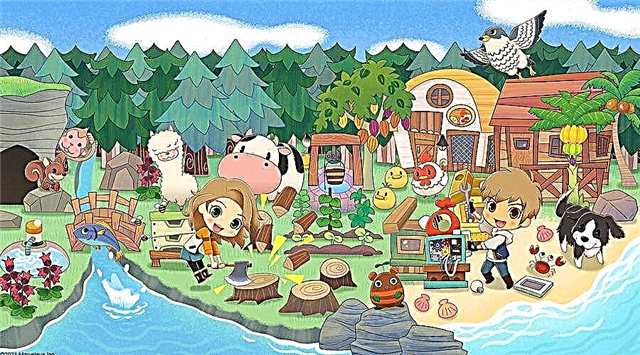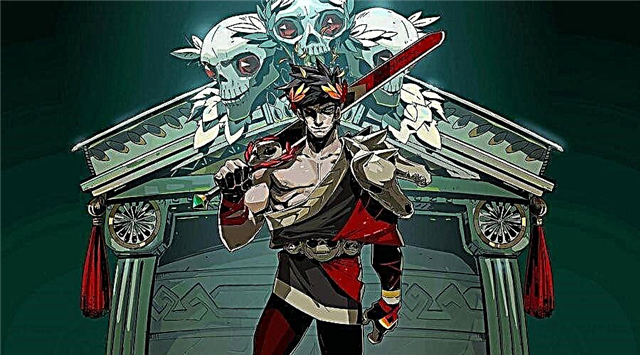K akci hvězdného raketového auta Psyonix můžete přistupovat pomocí Chromebooku s malou pomocí od společnosti NVIDIA. Zde je návod.
Od svého debutu v polovině roku 2015 je Rocket League jednou z nejúžasnějších her na světě. Díky designu, který se dá snadno zvednout a hrát, a stropu dovedností, který neustále stoupá, se stala jednou z nejlepších her všech dob. Pokud jste však chtěli hrát Rocket League na něčem jiném než na konzolích nebo Windows PC, máte smůlu. S trochou pomoci od NVIDIA si můžete Rocket League užít na více zařízeních než kdy předtím, včetně Chromebooků.
Nastavení Chromebooku nebo jiného zařízení pro hraní Rocket League vyžaduje trochu práce, ale sestavili jsme tohoto praktického průvodce, abyste se dostali na hřiště a dávali raketové góly co nejdříve.
Jak hrát Rocket League na Chromebooku
Prvním krokem k hraní Rocket League na Chromebooku je registrace účtu Rocket League. Pokud jej ještě nemáte, můžete se zdarma zaregistrovat na Epic Game Store. S bezplatným účtem Epic Games Store stačí kliknout na tlačítko „Získat“ na stránce obchodu Rocket League a trvale jej přidat do své knihovny.
Ve webovém prohlížeči přejděte na domovskou stránku NVIDIA GeForce Now. GeForce Now vám umožňuje streamovat hry do různých zařízení, včetně Chromebooků, aniž byste potřebovali herní počítač. K používání GeForce Now potřebujete bezplatný účet NVIDIA. Služba je rozdělena do dvou úrovní: Bezplatná a Prioritní. Prioritní členství stojí 9,99 $ měsíčně a nabízí neomezený přístup ke službě, hry s podporou RTX a prioritní přístup k serveru. Bezplatné členství nenabízí funkce RTX, ale stále můžete hrát všechny kompatibilní hry v relacích v délce až jedné hodiny zdarma.
Po přihlášení ke svému účtu NVIDIA klikněte na zelené tlačítko 'Play Now' na domovské stránce GeForce Now. Zobrazí se vám možnosti přístupu ke službě. U Chromebooků musíte vybrat možnost Chrome Beta. Tím se dostanete na herní portál GeForce Now. Rocket League můžete najít pomocí vyhledávacího pole v horní části stránky. Na úvodní stránce GeForce Now Rocket League máte možnost vybrat si, na které platformě budete hru hrát. Vyberte Epic Games Store, pokud jej máte na svém účtu, nebo Steam, pokud vlastníte Rocket League prostřednictvím této služby. Poté budete vyzváni k zadání přihlašovacích údajů k obchodu Epic Games Store k ověření vlastnictví, načež můžete okamžitě začít hrát.
Pro nejlepší herní zážitek doporučujeme hrát Rocket League s ovladačem. Chromebooky podporují ovladače Xbox One a DualShock 4. Každá z těchto možností bude fungovat se službou GeForce Now Chrome Beta.
Jak hrát Rocket League na zařízeních iOS a Android
Ačkoli neexistuje oficiální mobilní verze Rocket League, PC verzi hry lze hrát na mobilních zařízeních pomocí služby NVIDIA GeForce Now. Stejně jako u výše uvedené metody Chromebooku si budete muset zakoupit Rocket League z obchodu Epic Games Store nebo Steam, abyste ji mohli hrát prostřednictvím GeForce Now.
Pro uživatele iOS na iPhonu nebo iPadu otevřete prohlížeč Safari a přejděte na spouštěcí stránku GeForce Now. Rocket League můžete najít pomocí funkce vyhledávání na stránce nebo v sekci Free-to-play v knihovně GFN. Po výběru Rocket League budete vyzváni, abyste se přihlásili do svého Epic Games Store nebo Steam účtu pro přístup ke hře (v závislosti na tom, na které službě máte Rocket League).
Uživatelé telefonů a tabletů Android mají přístup ke GeForce Now prostřednictvím oficiální aplikace pro Android. Aplikaci najdete v Obchodě Google Play. Po instalaci aplikace GeForce Now se přihlaste pomocí svého účtu NVIDIA, poté vyberte Rocket League a nakonec se přihlaste pomocí účtu Epic Games nebo Steam (podle toho, jakou službu Rocket League používáte). Verze GeForce Now pro Android podporuje jakýkoli gamepad Bluetooth kompatibilní s Androidem.